NoteExpress试用心得
NoteExpress2使用心得

NoteExpress(简称NE)是一款文献检索管理系统软件,可以方便管理检索你的文献资料。
我打算用NE也是因为要写课程论文,免不了要开始收集一些文献资料,以后也一定会收集更多,有了它可能会方便自己查阅,同时,也是很多人用它的原因,就是写论文时方便在Word中插入文献。
虽然网上视频和教程很多,但是内容很广很散,在使用时遇到的一些小问题它是不可能完全涉及到的,往往需要你自己在网上搜寻解决方法,所以我就针对如何录入题录和在Word中插入文献以及使用时遇到的问题写下来,和大家一起交流。
NE安装之后它里面预先建了一个【sample】的数据库,那个算是仅供参考的模板没什么用,右击关闭它就是了,然后点【文件】—【新建数据库】,新建一个自己的数据库(最好把它创建在一个文件夹里)。
展开新建的数据库,会出现题录、笔记、检索、组织和回收站这五个子文件夹。
题录是保存文献检索结果和添加、标注相关信息的单元。
我们导入的文献信息就收录在这里,类似于目录。
在题录下你还可右击再建子文件夹,方便按照自己的喜好分类。
一、选定一个你要收录进的文件夹(比如说我在“题录”下新建了“泄洪雾化”的文件夹),下面就开始导入题录。
1如何从CNKI中导入题录进入CNKI的界面后,进行检索,勾选你想要的文献,然后点【存盘】,进入下面的页面【输出格式】选【自定义】,然后勾选自己需要的选项(一般是全选),然后点一下【预览】题录】,出现下面的对话框当前过滤器选择CNKI5.0或是CNKI期刊全文(过滤器就是用来“过滤”数据的东西。
不同数据库检索结果有不同的显示格式,导入NoteExpress时却要以相同的格式进入软件并以相同的格式显示出来,因此我们在导入题录时需要选择正确(与相应数据库匹配)的过滤器。
NE集成了几乎所有常用的数据库的过滤器。
)然后开始导入。
这里就遇到一个问题,就是原来检索时文献是中文名但是从“预览”开始有的就变成了英文名(不过如果你点一个文献进去会发现有的文献的题名确实是英文的),这样平时在NE的题录中翻阅查找时就很不方便了,后面在Word中插入参考文献的时候显示的也是英文名,这样就显得比较别扭(中文的文献却用英文题名)。
关于NoteExpress的使用(1)
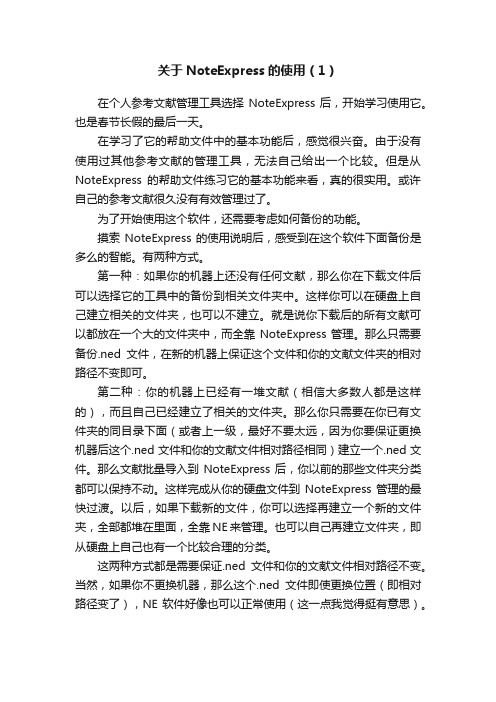
关于NoteExpress的使用(1)在个人参考文献管理工具选择NoteExpress后,开始学习使用它。
也是春节长假的最后一天。
在学习了它的帮助文件中的基本功能后,感觉很兴奋。
由于没有使用过其他参考文献的管理工具,无法自己给出一个比较。
但是从NoteExpress的帮助文件练习它的基本功能来看,真的很实用。
或许自己的参考文献很久没有有效管理过了。
为了开始使用这个软件,还需要考虑如何备份的功能。
摸索NoteExpress的使用说明后,感受到在这个软件下面备份是多么的智能。
有两种方式。
第一种:如果你的机器上还没有任何文献,那么你在下载文件后可以选择它的工具中的备份到相关文件夹中。
这样你可以在硬盘上自己建立相关的文件夹,也可以不建立。
就是说你下载后的所有文献可以都放在一个大的文件夹中,而全靠NoteExpress管理。
那么只需要备份.ned文件,在新的机器上保证这个文件和你的文献文件夹的相对路径不变即可。
第二种:你的机器上已经有一堆文献(相信大多数人都是这样的),而且自己已经建立了相关的文件夹。
那么你只需要在你已有文件夹的同目录下面(或者上一级,最好不要太远,因为你要保证更换机器后这个.ned文件和你的文献文件相对路径相同)建立一个.ned文件。
那么文献批量导入到NoteExpress后,你以前的那些文件夹分类都可以保持不动。
这样完成从你的硬盘文件到NoteExpress管理的最快过渡。
以后,如果下载新的文件,你可以选择再建立一个新的文件夹,全部都堆在里面,全靠NE来管理。
也可以自己再建立文件夹,即从硬盘上自己也有一个比较合理的分类。
这两种方式都是需要保证.ned文件和你的文献文件相对路径不变。
当然,如果你不更换机器,那么这个.ned文件即使更换位置(即相对路径变了),NE软件好像也可以正常使用(这一点我觉得挺有意思)。
noteexpress使用方法和技巧
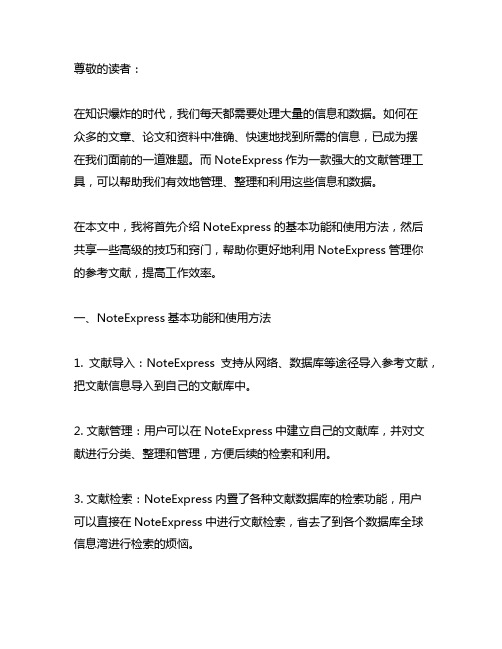
尊敬的读者:在知识爆炸的时代,我们每天都需要处理大量的信息和数据。
如何在众多的文章、论文和资料中准确、快速地找到所需的信息,已成为摆在我们面前的一道难题。
而NoteExpress作为一款强大的文献管理工具,可以帮助我们有效地管理、整理和利用这些信息和数据。
在本文中,我将首先介绍NoteExpress的基本功能和使用方法,然后共享一些高级的技巧和窍门,帮助你更好地利用NoteExpress管理你的参考文献,提高工作效率。
一、NoteExpress基本功能和使用方法1. 文献导入:NoteExpress支持从网络、数据库等途径导入参考文献,把文献信息导入到自己的文献库中。
2. 文献管理:用户可以在NoteExpress中建立自己的文献库,并对文献进行分类、整理和管理,方便后续的检索和利用。
3. 文献检索:NoteExpress内置了各种文献数据库的检索功能,用户可以直接在NoteExpress中进行文献检索,省去了到各个数据库全球信息湾进行检索的烦恼。
4. 参考文献的引用:在写作过程中,用户可以直接在NoteExpress中插入引用文献的标注和文献列表,避免了手动录入文献信息的繁琐。
5. 文献的共享和同步:NoteExpress支持将文献库同步到云端,用户可以方便地在多台设备之间同步文献库,随时随地地使用自己的文献数据库。
二、NoteExpress高级技巧和窍门1. 自定义标签和分类:在建立文献库的过程中,用户可以自定义文献的标签和分类,帮助更好地组织和管理文献信息。
2. 文献的全文检索:NoteExpress支持对文献全文进行检索,用户可以直接在NoteExpress中搜索文献的全文内容,快速找到所需信息。
3. 文献的数据可视化:NoteExpress提供了丰富的数据可视化功能,用户可以将文献信息以图表的形式展现,帮助更好地理解和利用文献信息。
4. 插件的应用:NoteExpress支持丰富的插件应用,用户可以根据自己的需求选择和安装合适的插件,强化NoteExpress的功能和应用范围。
NOTEEXPRESS 文献管理软件使用指南与操作技巧

NoteExpress文献管理软件 使用指南与操作技巧参考咨询部 张蓉晖 zhan源自ronghui@大纲
软件简介及下载安装 个人数据库建立方法 软件功能及使用技巧
一、软件简介及下载安装
1、 NoteExpress文献管理软件简介
NoteExpress是目前流行的参考文献管理工 具软件,其核心功能是帮助读者在整个科研流程 中高效利用电子资源:检索并管理得到的文献摘 要、全文;在撰写学术论文、学位论文、专著或 报告时,可在正文中的指定位置方便地添加文中 注释,然后按照不同的期刊,学位论文格式要求 自动生成参考文献索引。
一、软件简介及下载安装
2、NoteExpress文献管理软件下载方式
• NoteExpress 3.X版可以在以下操作系统上运 行: • Windows XP\Vista\7\8(32位和64位); Windows Server 2003\2008\2008R2(32位 和64位) • Noteexpress 3.X版的写作插件支持以下写作 工具软件: • MS Word2007\2010\2013(32位和64位); WPS
文献管理软件NoteExpress使用技巧
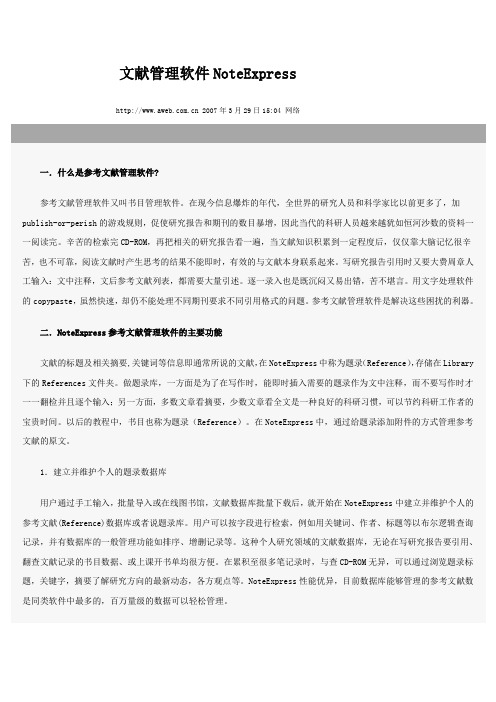
文献管理软件NoteExpress 2007年3月29日15:04 网络一.什么是参考文献管理软件?参考文献管理软件又叫书目管理软件。
在现今信息爆炸的年代,全世界的研究人员和科学家比以前更多了,加publish-or-perish的游戏规则,促使研究报告和期刊的数目暴增,因此当代的科研人员越来越犹如恒河沙数的资料一一阅读完。
辛苦的检索完CD-ROM,再把相关的研究报告看一遍,当文献知识积累到一定程度后,仅仅靠大脑记忆很辛苦,也不可靠,阅读文献时产生思考的结果不能即时,有效的与文献本身联系起来。
写研究报告引用时又要大费周章人工输入:文中注释,文后参考文献列表,都需要大量引述。
逐一录入也是既沉闷又易出错,苦不堪言。
用文字处理软件的copypaste,虽然快速,却仍不能处理不同期刊要求不同引用格式的问题。
参考文献管理软件是解决这些困扰的利器。
二.NoteExpress参考文献管理软件的主要功能文献的标题及相关摘要,关键词等信息即通常所说的文献,在NoteExpress中称为题录(Reference),存储在Library 下的References文件夹。
做题录库,一方面是为了在写作时,能即时插入需要的题录作为文中注释,而不要写作时才一一翻检并且逐个输入;另一方面,多数文章看摘要,少数文章看全文是一种良好的科研习惯,可以节约科研工作者的宝贵时间。
以后的教程中,书目也称为题录(Reference)。
在NoteExpress中,通过给题录添加附件的方式管理参考文献的原文。
1.建立并维护个人的题录数据库用户通过手工输入,批量导入或在线图书馆,文献数据库批量下载后,就开始在NoteExpress中建立并维护个人的参考文献(Reference)数据库或者说题录库。
用户可以按字段进行检索,例如用关键词、作者、标题等以布尔逻辑查询记录,并有数据库的一般管理功能如排序、增删记录等。
这种个人研究领域的文献数据库,无论在写研究报告要引用、翻查文献记录的书目数据、或上课开书单均很方便。
noteepress的使用经验

Noteexpress文件管理软件使用过程中有几个概念需要厘清:? ? ?1、数据库。
这指的是CNKI数据库,万方数据库、维普数据库等。
可以新建数据库,最好命名为本身的数据库名,这样在更新时就知道该题录是从哪个数据库上下载的。
? ? ?2、文件夹。
每个数据库下有个文件夹叫“题录”,“题录”文件夹下再新建的文件夹才是我们平常用于管理文献的分类,比如网络教育、信息技术与课程整合等,可以自由新建、移动、删除。
? ? ?3、题录。
所谓题录,是文献的基本信息,如文章标题、作者、刊名、页码、摘要等内容。
文献管理其实最关键的是对题录的管理。
使用文献管理软件需要改变的就是不要看到相关文献就立刻下载全文,而是先存储题录,觉得确实有用再下载全文,这样也可以大大节省硬盘空间。
? ? ?4、附件。
文献全文是作为附件链接在题录上的,打开题录后再进一步打开全文阅读。
同时用文献管理软件可以方便地做笔记。
一个题录可以有多个附件。
使用NoteExpress进行文件管理和论文写作的流程如下:? ? 1、疯狂下载题录。
文件检索初期,从NE的“检索”菜单进到各大数据库中下载可能相关的文献的题录,先不要下载全文。
这一阶段注意从哪个数据库中下载的题录就放到哪个NE中以该名称命名的数据库下,这是为了方便将来题录的更新。
或者进入EI或SCI等综合性数据库,搜索相关文章,此时记住一个原则,不要下载文章。
然后,将详细信息(包括摘要、作者等)导入NoteExpress中去.同样方法,检索几个综合性数据库即可(一般2-3个,不要太多)。
从哪个数据库中检索出来,就放到哪个数据库下。
? ? 2、粗略分类。
在各个数据库的题录文件夹下,再新建以文章主题命名的文件夹,将下载的题录粗略地归入各文件夹中。
不用太细致,因为将来还会变更。
同时阅读题录信息,尤其是摘要,判断该文献是否确实与自己的论文相关,不相关的直接删除掉。
? ? 3、下载全文。
将精选下来的文献,复制其标题,到全文数据库中下载全文。
NoteExpress和Endnote优缺点比较
NoteExpress和Endnote优缺点比较,哪个好用?最佳答案NoteExpress和Endnote文献管理软件使用的比较1.文献的发现、组织、管理功能在这一点,NoteExpress和Endnote功能比较相近,也都可通过三种途径(手动导入、联机检索导入、检索结果生成文件导入)来导入参考文献;也都可对本地文献库的进行检索、查重、编辑;A:在此功能上,NoteExpress软件的优点有:1) 全中文界面,用户较容易学习入门;2) NoteExpress支持在同一个参考文献数据库中建立目录,按照目录管理参考文献,Endnote 不支持此项功能;3) 支持笔记功能,可以随时对感兴趣的参考文献作别笔记,并可进行分类管理,Endnote不支持此功能;4) 将NoteExpress快捷方式做进鼠标右键快捷菜单中,可以随时将正在浏览的网页内容下载到本地,并放进“笔记”分类目录中进行管理,Endnote不支持此功能;5) 提供相关检索历史保存功能,Endnote不支持此功能;6) NoteExpress支持输入、输出Bibtex格式的参考文献数据;EndNote仅支持将参考文献输出为Bibtex格式;7) 能够导入EndNote的数据库期刊的参考文献格式,也都能够导入到NoteExpress中。
8) NoteExpress导入中文文献数据库如维普、万方、CNKI的参考文献比较方便,软件自带相应的过滤器,数据库EndNote没有自带这些过滤器;9) 支持在线联机检索中文维普、国图中文图书(万方、CNKI科学院没有开通此数据库,不能联机检索)批量导入文献中文文献数据,Endnote 没有提供相应设置B:在此功能上,NoteExpress软件的不足有:1) 个人制作数据库过滤器时稍复杂,不如EndNote容易上手;2) 从数据库检索结果生成的数据格式是由EndNote软件开发者制定的,没有自己独立的数据格式,NoteEpress软件在导入外文数据库检索结果时需要选择EndNote格式。
初用NoteExpress的体会
初用NoteExpress的体会每次写论文,都需要下载很多文献资料。
由于在知网中如果二十分钟不操作就会自动退出,所以每次看到可能相关的内容都会一股脑儿先下载下来,时间一长,各种文献堆积到一起,不仅分类存放比较困难,想引用某段内容的时候也很难查找,不得不一篇一篇打开来看,非常浪费时间。
因此,学习使用文献管理软件是做学术的必经之路。
先上一段网友对几款文献管理软件的使用心得:“我用过几款文献管理软件,Endnote,Mendeley, Zotero,NoteExpress 和NoteFirst,这些文献管理软件从功能上各有特色,网上的评论文章也不少,我自己的的使用体验如下:A. 功能方面:在导入中文文献数据的准确性上,Endnote,Zotero和Mendeley都出现不同程度的问题,对中文期刊参考文献格式不能很好的支持并且对国标也不能正确理解。
这三款是国外软件,主要针对英文作者,因此没有重点解决中文期刊作者的问题也是可以理解的。
人家没把咱列为主要目标客户嘛,呵呵。
但是值得一提的是Mendeley内置的PDF浏览器,可以直接收录英文的PDF文件,这一个功能很强大,我很喜欢。
Zotero只支持Firefox浏览器,对于我们经常用IE的人不适合。
国内的软件NoteExpress和NoteFirst做的都不错,可以很好的支持中文文献,但NE在对国标的细节处理上依旧存在问题,比如无法自动区别英文文献中的作者是中文作者的汉语拼音,也不支持中英文双语的参考文献自动形成。
而NoteFirst 推出的相对比较晚,所提供的期刊样式还有待完善,但它全面支持国标并且支持双语参考文献自动形成比较适用中文科技期刊的作者,这对我这个经常需要投被EI 收录期刊的人来说是非常实用的。
B. 设计结构方面:Endnote(Web),Zotero,Mendeley 和NoteFirst是网络版的设计,而reference manager, NoteExpress 以及国内的另一款软件医学文献王都只有单机版。
浅析应用NoteExpress进行文献资源管理
学生人才培养质量评价指标。
结合的教学团队,社会认可 的优秀 毕业生 。这,才是 学生 、 家长和社会热切期盼的职业教育 。 参考文献 [ 1 ] 国家中长期教育改革和发展规划纲要 ( 2 0 1 0 -2 0 2 0 年) . [ 2 ] 关 于加 快建设适 应经济社会发展的现代职业教育体系 的 意见 [ M ] .鲁政发 ( 2 0 1 2 )4 9号 . [ 3 ] 教 育部关于推进 中等 和高等职业教育协调发展 的指导意 见 [ M ] . 教职成 ( 2 0 1 1 )9号 .
题录详细信 息列表包括细节 、预览 、 综述 、附件、笔记 、 文件夹 。预览 呈现的是在 W o r d中插入参考 文献时的输 出格 式;综述 提供 了文 献 的标 题、作 者、来 源、摘要 ,为写 文
献综 述带来便 捷;笔记 是记录 人们在 阅读 文献过程 中的思
想火花。
学 位论文 的输 出样 式,人们 可 以快捷 地应 用在线检 索 、批
年).
着 至关重 要 的作用,职业 学校 的精 力更 多地要 立足实 际筑
牢基础 ,培养真 正适合 职业教 育 的师 资,设置 符合 区域 市 场 需求 的专业 ,支配配套 先进 的教学 设备 ,培 育适应社 会 需求 的合 格毕业 生,在我 国职业 教育 改革 的洪 流中经过 几 年 的努 力真正形 成学 生慕名 的特 色专 业,职教 敬佩 的领 军 人物 ,与经 济发 展结合 紧密 的精 品课 程,理 实一体、产 教
排工 具。本文 详细介 绍 了应用 N o t e E x p r e s s进行 文献 管理
和辅助论文写作 的过程 。
2功 能介绍
题 录 文献 的标题 、作者、 中文摘 要、期刊 、关 键词 等 信 息在 N o t e E x p r e s s中称 为题 录 ,存 储在 数据库 节 点下 的题 录 ( R e f e r e n c e )文件 夹。右击题 录表头栏 ,选 择 【 自 定义 】,可 以自定义题录显示 的字段;单 击主菜单 【 题录 】, 或在题录表 中右击 鼠标 ,可 以进行 “ 新建题录 ”“ 编辑题录 ” 等操作 。此 时新建题录是手工录入 的方 式,还可 以通过从各 大文献数据库检索结果批量导入 ( 比如万方、维普 、C N K I 、 P u b M e d 等 电子数据库 ),或从在线 数据 库检 索后直接 导入 。
NoteExpress试用心得
NoteExpress试⽤⼼得新⼿上路,⼀起交流——NoteExpress试⽤⼼得在这个信息全球化的时代,信息共享是科学研究的根基,做科研、写作论⽂需要检索查阅世界各地的⽂献资料。
⾯对卷帙浩繁的⽂献资源,简单的表格、⽂档已经⽆法很好地管理海量的宝贵的检索信息,专门的检索信息管理已经必不可少。
在写作论⽂的时候,总是需要⼤量引⽤参考⽂献,需要在论⽂中加注并提供参考⽂献的列表,很多情况下对注脚和列表的格式还有诸多要求,因此参考⽂献信息的编辑也成为⼀项耗时费⼒的⼯作。
⽀持多国语⾔的NoteExpress⽂献检索管理系统,⽀持绝⼤多数流⾏的参考⽂献数据库的导⼊格式,内置了多种学术期刊,学位论⽂的国际化格式规范,还可以⾃定义格式,可以在论⽂写作时按照不同的期刊格式要求⾃动⽣成参考⽂献索引。
现在把我近期试⽤的经验和⼼得写⼀下,跟⼤家交流,⼀起尽快熟悉软件。
⽂献检索信息在NoteExpress中称为题录,以题录为核⼼进⾏管理。
除本地检索、在线检索、在线更新功能外,还提供许多体贴、实⽤的功能:如虚拟⽂件夹、标识、查重、批量编辑、批量链接、保存检索条件、⾃动推送符合条件的⽂献、回收站恢复删除项等。
对于每个题录可链接多种附件(⽹络链接、全⽂、mp3、视频、PDF等⽂件),并提供附件管理器进⾏进⼀步的管理。
每个题录可以建⽴笔记,可插⼊图⽚、⽹页等,还有强⼤的公式编辑功能,可以在笔记中插⼊各类公式。
笔记和题录相互关联,还可以通过类型、名称、作者等单独检索和管理,供其他题录交叉引⽤。
NoteExpress⽂献检索管理系统软件界⾯:题录主窗⼝的表头栏可以根据需要⾃⾏安排显⽰字段,还可以灵活排序,⽅便查阅。
在表头点击右键选择⾃定义列表表头就可以在弹出窗⼝编辑⾃⼰喜欢的表头样式了。
建⽴数据库:建⽴树形⽬录管理题录:2.选择保存路径,输⼊⽂件名,点击保存在⽂件夹处点击⿏标右键可以灵活地通过直接拖动或点击右键选择移动⽂件夹来调整⽂件夹位置,构建需要的⽬录结构。
- 1、下载文档前请自行甄别文档内容的完整性,平台不提供额外的编辑、内容补充、找答案等附加服务。
- 2、"仅部分预览"的文档,不可在线预览部分如存在完整性等问题,可反馈申请退款(可完整预览的文档不适用该条件!)。
- 3、如文档侵犯您的权益,请联系客服反馈,我们会尽快为您处理(人工客服工作时间:9:00-18:30)。
新手上路,一起交流——NoteExpress试用心得在这个信息全球化的时代,信息共享是科学研究的根基,做科研、写作论文需要检索查阅世界各地的文献资料。
面对卷帙浩繁的文献资源,简单的表格、文档已经无法很好地管理海量的宝贵的检索信息,专门的检索信息管理已经必不可少。
在写作论文的时候,总是需要大量引用参考文献,需要在论文中加注并提供参考文献的列表,很多情况下对注脚和列表的格式还有诸多要求,因此参考文献信息的编辑也成为一项耗时费力的工作。
支持多国语言的NoteExpress文献检索管理系统,支持绝大多数流行的参考文献数据库的导入格式,内置了多种学术期刊,学位论文的国际化格式规范,还可以自定义格式,可以在论文写作时按照不同的期刊格式要求自动生成参考文献索引。
现在把我近期试用的经验和心得写一下,跟大家交流,一起尽快熟悉软件。
文献检索信息在NoteExpress中称为题录,以题录为核心进行管理。
除本地检索、在线检索、在线更新功能外,还提供许多体贴、实用的功能:如虚拟文件夹、标识、查重、批量编辑、批量链接、保存检索条件、自动推送符合条件的文献、回收站恢复删除项等。
对于每个题录可链接多种附件(网络链接、全文、mp3、视频、PDF等文件),并提供附件管理器进行进一步的管理。
每个题录可以建立笔记,可插入图片、网页等,还有强大的公式编辑功能,可以在笔记中插入各类公式。
笔记和题录相互关联,还可以通过类型、名称、作者等单独检索和管理,供其他题录交叉引用。
NoteExpress文献检索管理系统软件界面:题录主窗口的表头栏可以根据需要自行安排显示字段,还可以灵活排序,方便查阅。
在表头点击右键选择自定义列表表头就可以在弹出窗口编辑自己喜欢的表头样式了。
建立数据库:建立树形目录管理题录:2.选择保存路径,输入文件名,点击保存在文件夹处点击鼠标右键可以灵活地通过直接拖动或点击右键选择移动文件夹来调整文件夹位置,构建需要的目录结构。
当代科研具有的多学科交叉特性使得一份文献可能很难划归某一领域,NoteExpres的虚拟文件夹功能为的提供了解决办法:同一条文献可以属于多个文件夹但数据库中只保存一条。
建立题录:题录是保存文献检索结果和添加、标注相关信息的单元。
在归纳好的文件夹下就可以建立自己需要的题录了。
在题录列表里选择需要的题录可以在下面的窗口看到和编辑题录的详细信息。
在题录列表里点击右键可以对题录进行操作。
双击选中的题录可以打开题录编辑窗口进行编辑。
NoteExpress提供多项批量功能,批量替换、批量编辑、批量链接附件等,可可大大减少建立和编辑批量题录的工作量。
NoteExpress还具有的在线更新、查重、自动推送符合条件的文献等功能可以简化管理和更新。
NoteExpress导入题录信息有三种主要方式:手工录入;NoteExpress集成在线检索题录导入(包括联机检索导入和Google Scholar导入);数据库检索题录导入(过滤器导入)。
一、手工录入:在菜单里【题录】的下拉菜单中选择【新建题录】或者在题录窗口点右键选择【新建题录】,就可以打开新建题录窗口,通过填写或选择下拉选项建立新的题录。
二、在线检索题录导入:选择数据库:在【检索】的下拉菜单中选择【在线检索】-【选择在线数据库】,在如下图所示的弹出窗口中选择所需数据库(以pubmed为例):开始检索:导入题录:在例如Google Scholar的网站也可以把检索的信息以题录方式直接加入到NoteExpress当前活动的目录中。
三、数据库检索题录导入(过滤器导入)各大数据库导入NE的大体步骤是一致的,只是不同的数据库在具体的操作上有些细节不一致。
数据库题录在导入NE的时候都需要选择相应的过滤器。
过滤器就是用来“过滤”数据的东西。
不同数据库检索结果有不同的显示格式,导入NoteExpress时却要以相同的格式进入软件并以相同的格式显示出来,因此我们在导入题录时需要选择正确(与相应数据库匹配)的过滤器。
NE集成了几乎所有常用的数据库的过滤器。
过滤器管理器:在菜单【工具】的下拉菜单中选择【过滤器】-【过滤器管理器】,便可看到在如下图所示的“过滤器管理器”弹出窗口。
在“过滤器管理器”窗口右上角的工具栏里可以看到用于创建、编辑、添加、更新过滤器的按钮。
在如下图所示的“过滤器编辑器”弹出窗口里可以对新建或已有的过滤器进行编辑。
1.检索2.按需求选择检索结果3.选择输出格式4.将输出结果全选复制5.打开NoteExpress,将题录导入到所需文件夹下一般外文数据库保存题录时,可以选择输出格式为RIS或Endnote格式,导入时过滤器选择相应的RIS、或Endnote Import。
一般能够与Endnote、Refwork、reference manager相兼容的格式为RIS格式,但是同样为RIS格式,不同的数据库提供的数据内容也不完全相同一致,比如IEEE,此时选择过滤器的时候就应该选择IEEE-(RIS)。
建立或导入题录后,常常需要添加一些附加信息辅助查找、管理和使用这些辛苦收集的检索信息,NoteExpress提供多种方式可以对题录进行进一步的个性化编辑,可以根据不同需要添加辅助管理所需的附加信息,使得今后在查找和使用这些信息的时候更加方便高效。
标识:在所需添加标识的题录处点击鼠标邮件,选中下拉菜单中标记,选择所需标识即可除了选择利用已有标识还可以自定义标识,可以添加各种字符,比如汉字、英文、日文、符号等,能更直观有效的进行题录管理。
附件:NE可以将各种类型的文件添加为附件,比如PDF,word,CAJ,图片,excel等类型的文件。
利用NE提供添加附件功能,可以将题录与全文相关联起来进行管理。
添加单个附件的步骤,如下图所示添加附件后的题录显示页面在菜单栏中点击【工具】-【批量链接附件】,还可以多个题录同时连接相同附件。
笔记:除了简单的分类标识和完备复杂的附件,我们常常需要对题录添加一些简要信息进行说明,比如自己的想法、解释、提示信息等。
NoteExpress体贴地准备了解决之道——笔记功能。
笔记不仅和相关的题录链接在一起,还可以单独管理,供其他题录使用;而且在撰写论文时,还可以方便地直接插入笔记内容。
添加笔记:选择需要添加笔记的题录,在下方的窗口添加、选择笔记,如下图所示在笔记列表栏里双击选中的笔记可以打开笔记编辑窗口笔记进行编辑。
每个笔记有自己的标题、类型、作者和关键词由于管理、使用。
可以在笔记目录下建立一个和该数据库题录相同的树形目录结构管理笔记。
NoteExpress的笔记具有强大的公式功能,编辑复杂的公式不再头疼。
在“编辑笔记”窗口点击“∑”(插入公式)按钮就可以在“公式编辑器”窗口里编辑各种公式了。
为了方便管理,NoteExpress还添加了附件显示功能可以让我们直观地看到某条文献是否有附件、笔记,或者关联了题录和文件夹。
在题录列表栏中,第一列的图标显示题录类型,第二列可能有小的色块!如果添加过附件、笔记,或是关联了题录和文件夹,可以看到四个不同颜色的色块,从而可以非常方便地了解某条文献的相关附件信息。
左上角红色关联文件附件;右上角紫色关联笔记;左下角黄色关联文件夹;右下角棕色关联题录。
题录建立好以后就要进行管理了。
NoteExpress不仅具有检索功能还有对题录进行分析的功能。
查重功能可以帮助查找、筛选重复的题录,用虚拟文件夹功能就可以把一条题录关联到多个文件夹下。
NoteExpress具有统计功能帮助分析检索信息。
在菜单【文件夹】-【文件夹信息统计……】的弹出窗口中选择统计项目就可以方便得到相关统计信息。
NoteExpress还有组织功能,在文件夹左侧的组织目录下,可以根据需要选择按作者、关键词和作者机构等节点不同展开。
如果点击某一个作者,则数据库中所有该作者的题录都会在右边题录详细列表中显示出来。
NoteExpress除可以自动保存最近的检索外,还支持主动保存检索条件。
保存该检索条件后,以后只要点击该保存的检索条件,无论是以前的还是新添的只要符合这个检索条件的题录都会自动推送出来,为跟踪某一专业的研究动态提供了极大方便。
NoteExpress还具有很多同类软件不具备的回收站功能,可以把误操作删除的项目重新恢复,避免损失。
回收站不再只有一个文件夹,而是可以显示出删除的题录所在的文件夹,以方便回忆和管理。
NoteExpress还支持同时打开多个数据库,我们可以方便地进行跨库操作。
NoteExpress数据库的保存、备份和转移也非常方便,只需一个文件,如同普通的word文档一样。
对于很多使用NoteExpress的用户来说,使用NoteExpress管理文献的主要目的之一便是文章或论文撰写。
NoteExpress内置了多种学术期刊,学位论文的国际化格式规范,通过NoteExpress插入文献,然后使用你需要的格式进行格式化,可以快速自动地生成参考文献,不再需要单调繁重的手工编辑。
而且你可以根据需要随时调整参考文献的格式。
当然,如果NoteExpress没有你需要的文献格式,你可以非常方便地编辑自己需要的格式。
安装了NoteExpress后,会在word中插入如图所示的NoteExpress工具栏。
插入引文:NoteExpress提供的查找和定位引文功能可以大大方便整篇文章的引文管理。
格式化参考文献:NoteExpress内置了多种国内外学术期刊、学位论文的国标化的格式规范,称为样式,包括引文索引的格式和参考文献的格式。
在各种格式要求之间可以一键切换,而且从输出速度到内存占用,NoteExpress与国外产品相比都处于明显优势。
如果NoteExpress中没有所需的样式,可以自定义编辑、保存自己需要的样式,也可以通过在NoteExpress的技术论坛发帖或发邮件的方式通知技术支持人员为您量身定做需要的样式。
样式库中保存的所有样式都可以单独输出、保存,供导入另外的NoteExpress使用。
有了需要的样式就可以轻松格式化参考文献了。
点击“格式化参考文献”按钮会看到如下所示的“格式化”窗口:选择输出样式:布局页面:。
